Solicitud Renovación WebService Santander Rio
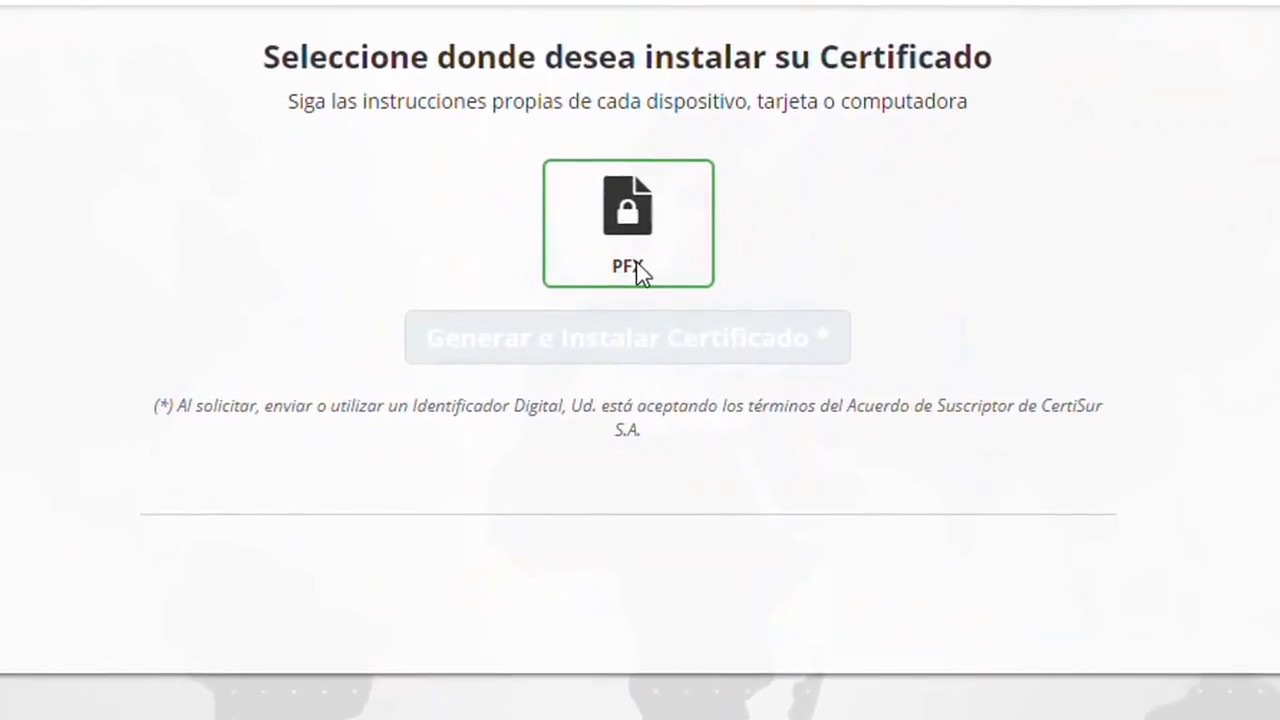
Este video muestra el proceso para renovar un Certificado utilizado en los Servicios Web. UTILICE SOLAMENTE Google Chrome y/o Firefox. NO UTILICE Internet Explorer y/o Edge. Usted debe contar con el Certificado actual instalado en su equipo. UTILICE SOLAMENTE Google Chrome y/o Firefox. NO UTILICE Internet Explorer y/o Edge. Ingrese en la ópción Renovar. Automáticamente detecta si tiene Alison Desktop ejecutando en su equipo. Si no lo tiene instalado, siga por la opción del Asistente. Si ya lo tiene instalado simplemente tiene que ejecutarlo como se muestra en el video. Si Alison Desktop no detecta ningún certificado para renovar, entonces proceda a la instalación del mismo. En este ejemplo, tenemos una copia del certificado a renovar en el escritorio. Con el botón derecho del mouse seleccione la opción "Instalar PFX" y siga los pasos del asistente. Abra nuevamente el navegador e seleccione el certificado a renovar. Si no aparece ninguno, RECARGUE la lista de certificados. Su certificado se puede renovar si tiene menos de 29 días para vencer y hasta 29 días vencido. Los datos de su nuevo certificado se muestran en la parte superior. Seleccione el formato PFX para descargar su nuevo certificado como un archivo. Complete la contraseña con la que protegerá a su NUEVO certificado. Esta debe cumplir con los criterios de longitud y complejidad que se muestran en la parte derecha. IMPORTANTE: esta contraseña es utilizada al momento de generar el archivo y solamente usted la conoce. NO LA OLVIDE. Un archivo con su NUEVO Certificado será descargado en su computadora. Abra la carpeta que lo contiene para poder instalarlo o copiarlo a otro equipo. Si lo desea instalar en este equipo, con el botón derecho del mouse seleccione la opción "Instalar PFX". Un asistente lo guiará en el proceso. Ingrese la contraseña que usted generó. SOLO usted LA CONOCE. Algunos programas pueden requerirle que el certificado sea EXPORTABLE. Marque esta opción si el software que va a utilizar después lo requiere. Vea su documentación. El certificado se importó correctamente en su cuenta. El archivo con su NUEVO certificado aún se encuentra en la carpeta de descargas de su navegador. Puede abrir nuevamente la carpeta para copiarlo a otro equipo o hacer una copia de seguridad (RECOMENDADO). Nuevamente con el botón derecho, seleccione la opción "Enviar a ..." para copiarlo a un dispositivo (Pendrive por ejemplo), y llevarlo a otro equipo. Gracias!